Har du märkt hur standardformuläret för WordPress-kommentarer bara frågar efter namn, e-postadress, webbplats och ett meddelande? Det fungerar bra för enkla bloggar, men det kan kännas begränsande när du vill ha mer kontext från läsarna.
Om du till exempel driver en recensionssida kanske du vill ha stjärnbetyg direkt i kommentarerna. Eller på en företagsblogg kanske du behöver ett telefonnummer eller order-ID för uppföljningar. Även en snabb rullgardinsmeny för “Hur hittade du det här inlägget?” kan göra feedback mer användbar.
Jag har hjälpt flera olika WordPress-användare att anpassa sina kommentarsformulär för recensioner, kundsupport och communities. Och mönstret som fungerar är enkelt: lägg bara till de fält du verkligen behöver, märk dem tydligt och håll formuläret snabbt att fylla i.
I den här guiden visar jag dig hur du lägger till anpassade fält i WordPress kommentarsformulär så att du kan samla in rätt detaljer utan att skada användarupplevelsen.
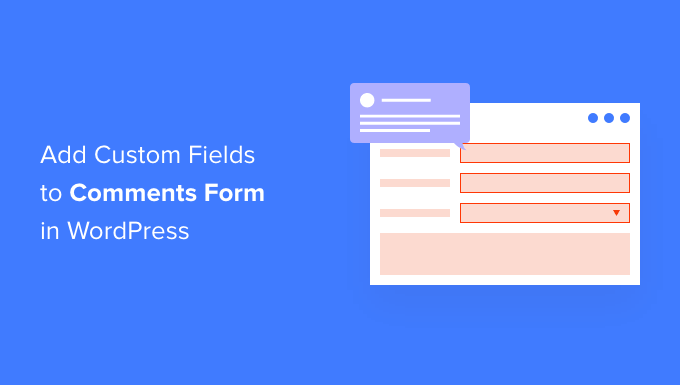
TL;DR: Du kan lägga till anpassade fält i WordPress-kommentarsformuläret utan kod. Du kan använda plugins som WPDiscuz och Thrive Comments för att lägga till fält som betyg, kryssrutor och rullgardinsmenyer, plus ett fält för integritetsmedgivande som god praxis.
Varför lägga till anpassade fält i kommentarsformuläret i WordPress?
Anpassade fält i WordPress kommentarsformulär hjälper dig att samla in de extra detaljer du faktiskt behöver från kommentatorer. Det kan vara en stjärnklassificering för en recension, ett telefonnummer för en uppföljning, eller en snabb fråga som “Hur hittade du det här inlägget?”
Som standard inkluderar kommentarsformuläret namn, e-post, webbplats och ett meddelande. För många webbplatser räcker det. Men om du vill ha mer kontext, kan det att lägga till ett eller två anpassade fält göra det enklare att sortera feedback och diskussioner mer användbara.
Här är några praktiska idéer:
- Recensionssajter: Lägg till ett fält för stjärnbetyg så att läsarna kan betygsätta en produkt eller ett inlägg.
- Affärsbloggar: Begär ett telefonnummer eller order-ID när en kommentar relaterar till support.
- Målgruppsundersökning: Använd en kryssruta eller en rullgardinsmeny för att fråga webbplatsbesökare hur de hittade din webbplats eller vad de vill härnäst.
Jag har sett de bästa resultaten när du håller saker enkla: lägg bara till de fält du verkligen behöver, använd tydliga etiketter och undvik långa formulär. Detta håller konversationen igång samtidigt som det skapar en bättre användarupplevelse.
Nu ska jag visa hur du lägger till anpassade fält i standardkommentarsformuläret på din WordPress-webbplats.
Här är en snabb översikt över alla ämnen jag kommer att täcka:
- Steg 1: Installera och aktivera ett plugin för kommentarsformulär
- Steg 2: Konfigurera inställningarna för plugin för kommentarsformulär
- Steg 3: Lägg till och konfigurera dina anpassade fält
- Steg 4: Slutför och uppdatera ditt kommentarsformulär med anpassade fält
- Steg 5: Testa ditt kommentarsformulär med anpassade fält
- Bonus Tip: Make Your WordPress Comments Section More Engaging
- Vanliga frågor om att lägga till anpassade fält i kommentarsformuläret i WordPress
- Ytterligare resurser: Fler guider för WordPress-kommentarer
Steg 1: Installera och aktivera ett plugin för kommentarsformulär
Det enklaste sättet att lägga till anpassade fält i WordPress kommentarformulär är att använda WPDiscuz-pluginet. Detta gratis plugin låter dig lägga till en rad olika fält i dina kommentarformulär, inklusive kryssrutor, alternativknappar och rullgardinsmenyer.
Jag har provat flera kommentarsplugins genom åren, och wpDiscuz sticker ut för hur enkelt det är att använda. En sak jag uppskattar är att det fungerar bra med de flesta WordPress-teman, så du behöver inte oroa dig för att det ska förstöra din design.
För att komma igång behöver du installera och aktivera wpDiscuz-pluginet. Från ditt WordPress adminområde, gå till Plugins » Lägg till Plugin och sök efter "wpDiscuz".
När du hittar den, klicka på knappen 'Installera nu' och sedan på knappen 'Aktivera' när den visas.

För mer information, se vår guide om hur man installerar ett WordPress-plugin.
Steg 2: Konfigurera inställningarna för plugin för kommentarsformulär
När du aktiverar wpDiscuz uppmanas du att starta guiden för snabbinställningar. Den guidar dig genom en enkel 3-stegs konfigurationsprocess.
Det första steget hjälper dig att matcha kommentarsavsnittet med din webbplats design:
- Kommentarstil – Du kan välja mellan ett ljust eller mörkt tema. Jag väljer vanligtvis det ljusa temat eftersom det fungerar bra med de flesta WordPress-teman, men du kan välja det som bättre matchar din webbplats färgschema.
- Kommentarers layout – wpDiscuz erbjuder tre layoutalternativ. Layout #1 är enkel och ren (detta är standardlayouten för wpDiscuz). Layout #2 är utmärkt för smala utrymmen och ger mer utrymme för varje kommentar. Slutligen framhäver Layout #3 kommentartrådar med hjälp av färgade vertikala linjer och indrag för att visa svar tydligare.
Du kan klicka på knappen 'Nästa steg' för att fortsätta installationsprocessen.
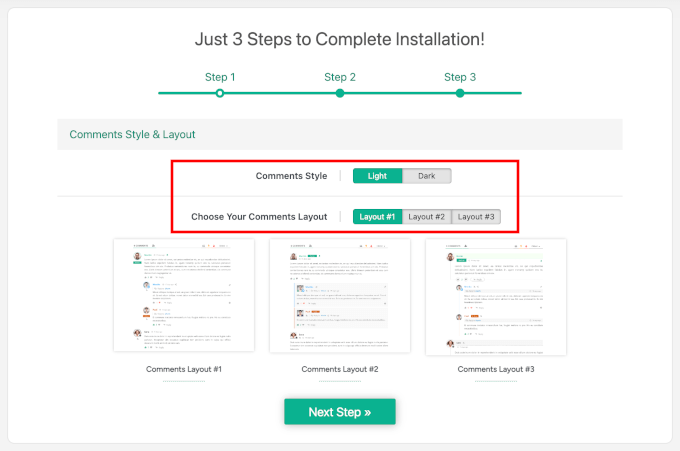
I det andra steget väljer du att aktivera eller inaktivera funktionen "Kommentarsbubbla". Det är en flytande kommentarsikon som gör det enklare för besökare att hoppa direkt till kommentarsavsnittet.
Om du aktiverar det ser du ytterligare alternativ:
- Bubble Live Update – Den här funktionen uppdaterar kommentarsantal i realtid.
- Plats för kommentarbubbla – Denna inställning låter dig välja var bubblan visas på dina inlägg.
Klicka helt enkelt på 'Nästa steg' för att fortsätta.
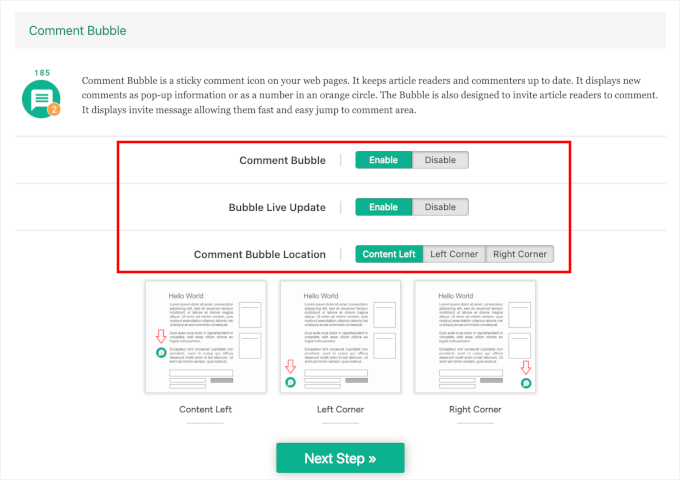
På den sista inställningsskärmen kommer wpDiscuz att fråga om du vill aktivera artikelbetyg. Den här funktionen låter besökare stjärnbetygsätta dina inlägg, vilket kan öka engagemanget och ge värdefull feedback om kvaliteten på ditt innehåll.
Klicka på "Slutför installation" för att slutföra den inledande konfigurationen.

Du bör nu se 'Tack'-meddelandet samt knappen 'Starta användning av wpDiscuz'.
Gå vidare och klicka på den.
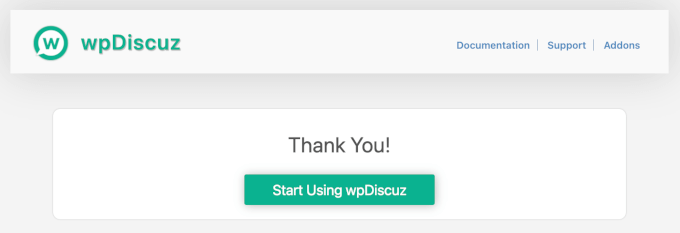
När installationen är klar finns det ett steg till du behöver gå igenom: synkronisera dina befintliga kommentarer med wpDiscuz. Detta steg är viktigt eftersom det säkerställer att alla dina nuvarande kommentarer fungerar korrekt med det nya systemet.
Från ditt adminområde, gå till wpDiscuz » Verktyg.
Därefter kan du klicka på knappen 'Synkronisera kommentatorers data' och låta pluginet bearbeta dina befintliga kommentarer.

Detta tar vanligtvis bara några sekunder, beroende på hur många kommentarer du har på din webbplats. När synkroniseringen är klar är du redo att börja lägga till anpassade fält i ditt kommentarsformulär.
Steg 3: Lägg till och konfigurera dina anpassade fält
Nu är du redo att lägga till anpassade fält i ditt kommentarsformulär.
För att komma åt formulärbyggaren, gå till wpDiscuz » Forms i din WordPress-instrumentpanel. Du kommer att se ett standardformulär som wpDiscuz har skapat åt dig, vilket inkluderar standardfälten för WordPress-kommentarer.
Håll bara muspekaren över ‘Standardformulär’ och klicka på knappen ‘Redigera’ för att öppna formulärbyggaren. Det är här du lägger till alla dina anpassade fält och konfigurerar hur de visas för dina besökare.
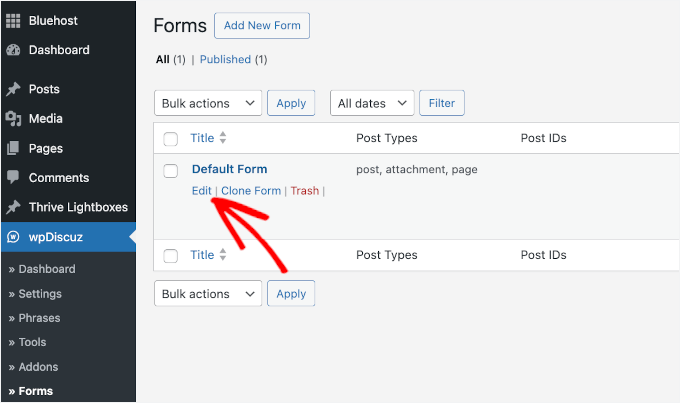
På nästa skärm ser du en mängd inställningar för kommentarsformuläret. Du har ställt in några av dessa under installationsprocessen, men det är bra att granska några viktiga alternativ innan du hoppar in i byggaren.
Du kan till exempel inaktivera kommentering för vissa användarroller om du bara vill ha feedback från specifika typer av användare.
Om du vill kontrollera vem som kan kommentera hittar du en inställning för att tillåta eller blockera gästkommentarer. När det är inaktiverat kommer gäster bara att se en inloggningsprompt istället för hela kommentarsformuläret.

För att uppmuntra till fortsatt engagemang kan du aktivera alternativet för kommentarsprenumeration.
Detta lägger till en enkel klockknapp som låter besökare följa nya svar eller kommentarer utan att behöva skicka en egen.
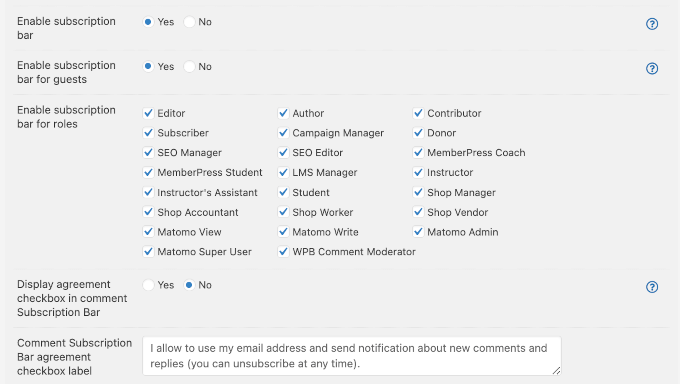
Det finns många fler alternativ tillgängliga på den här skärmen, så utforska dem gärna. Om du någonsin är osäker på vad något gör, klicka bara på den lilla frågeteckenikonen bredvid inställningen. Den tar dig direkt till relevant wpDiscuz-dokumentation för hjälp.
När du är klar med att granska dessa alternativ, scrolla bara ner till byggsektionen för att börja anpassa dina kommentarsfältsfält.
Här kommer du att märka att wpDiscuz delar upp kommentatorernas data i två kolumner. Denna tvåkolumnslayout hjälper till att organisera dina fält bättre och gör kommentarsformuläret lättare att skanna.
För att lägga till ett anpassat fält i ditt kommentarsformulär klickar du helt enkelt på knappen "Lägg till fält".
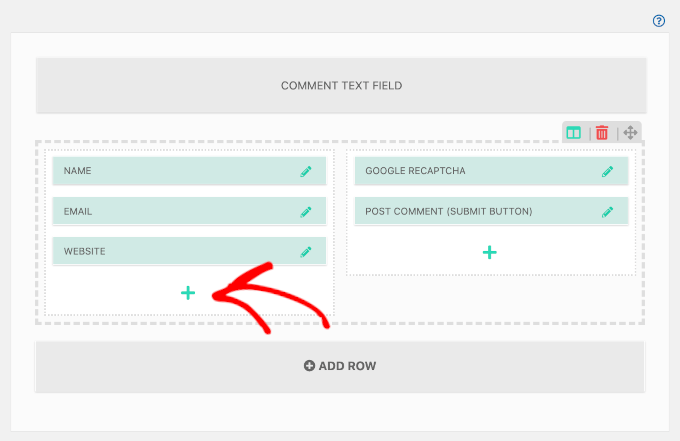
Ett popup-fönster visas med olika alternativ för fälttyper som du kan välja mellan. Dina val inkluderar textfält, select-fält, kryssrutor och radioknappar, bland annat.
För det här exemplet visar jag hur du lägger till ett rullgardinsfält. Klicka på 'Select' bland fälttypsalternativen.
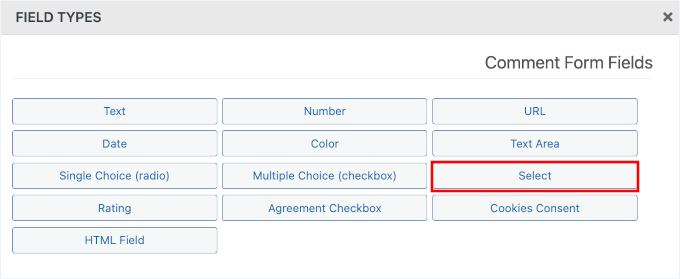
När du har valt fälttyp ser du en konfigurationspanel där du kan anpassa fältets detaljer.
I avsnittet ‘Namn’ kan du ge ditt fält ett beskrivande namn. Jag brukar hålla detta enkelt och tydligt, som ‘Land’. På så sätt förstår kommentatorerna exakt vilken information du frågar efter.
Sedan, i fältet ‘Beskrivning’, kan du ge mer tydlighet om vad du ber dem om. Till exempel, om du frågar efter deras land, kan du skriva “Välj det land du kommer ifrån.”
Därefter kan du ange värdena för dina rullgardinsalternativ. För ett landfält kan du lägga till värden som "USA", "Storbritannien", "Kanada" och så vidare. Varje värde bör vara på en separat rad.
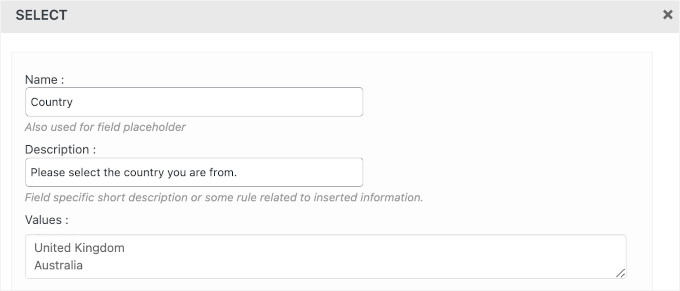
Nedanför fältet Värden finns ett par kryssrutor där du kan tillämpa regler för detta anpassade fält:
- Fältet är obligatoriskt – Markera detta om kommentatorer måste fylla i fältet för land innan de skickar in. Detta kan vara användbart för webbplatser som erbjuder regionsspecifika tjänster eller behöver geografisk data för kommentar moderering eller analys.
- Visa på svarformulär – Detta innebär att landfältet visas när användare svarar på befintliga kommentarer. Det kan vara användbart om du vill hålla reda på var varje svar kommer ifrån, särskilt på internationella forum eller flerspråkiga bloggar.
- Visa på kommentar – Detta kommer att visa kommentatorns valda land offentligt med deras kommentar. Detta är bra för att lägga till kontext till diskussioner. Till exempel, på en reseblogg, kan det vara ännu mer hjälpsamt att veta varifrån en kommentator kommer när de ger rekommendationer.
- Visning för gäster – Detta gör att fältet för land syns för oregistrerade besökare. Det kan vara idealiskt om du vill samla in landsinformation från anonyma användare för att bättre förstå din publik (eller begränsa spam).
- Visa för registrerade användare – Detta visar fältet för land endast för inloggade användare. Det är användbart för community- eller medlemskapswebbplatser där du vill ha landsinformation som en del av användarprofiler eller för att filtrera innehåll efter region.
Jag skulle vanligtvis välja "Visa i kommentar" och "Visa för gäst" eftersom de flesta kommentarsinteraktioner kommer från besökare som inte är registrerade användare. Men du kan välja vad som helst, beroende på dina behov.
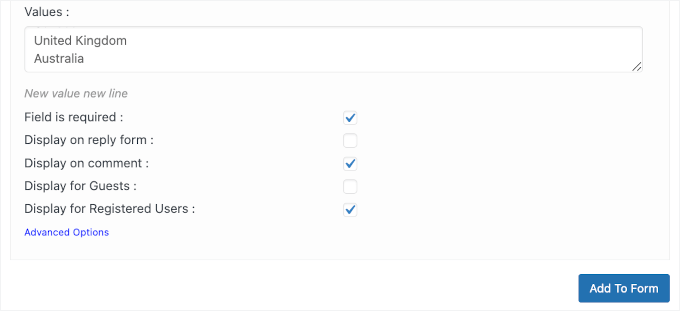
När du är nöjd med de alternativ du har skapat, klickar du bara på knappen 'Lägg till i formulär'. Popup-fönstret stängs sedan, och du kommer att se ditt nya anpassade fält i formulärbyggaren för kommentarer.
Du kan nu lägga till fler fält i ditt anpassade WordPress kommentarsformulär.
Eftersom du samlar in personlig information är det viktigt att inkludera ett fält för cookie- eller integritetsmedgivande, särskilt om din webbplats har besökare från EU. Detta hjälper till med GDPR-efterlevnad och visar också användarna att du tar deras integritet på allvar.
Låt oss klicka på knappen 'Lägg till fält' för att skapa ett fält för kakgodkännande. I det här exemplet lägger jag till det i kolumnen till höger.

I popup-fönstret, klicka på fältet "Cookies Consent".
Detta tar dig till fältinställningarna.
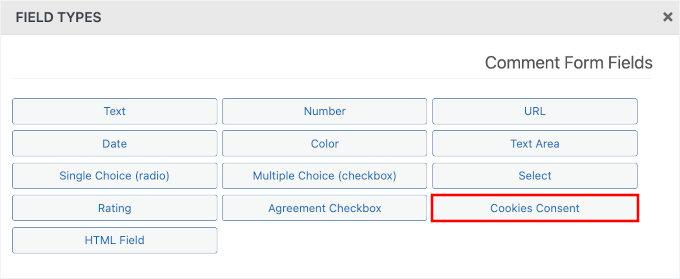
I fältet 'Namn' kan du ange något som "Cookiesamtycke".
I fältet 'Beskrivning' kan du förklara vad detta samtycke gör. WordPress använder en cookie för att komma ihåg en besökares namn och e-postadress så att de inte behöver skriva in dem varje gång de kommenterar.
En bra beskrivning skulle vara: "Genom att kryssa i denna ruta samtycker du till att vi sparar ditt namn och din e-postadress i en cookie i din webbläsare för din bekvämlighet vid framtida besök."
'Kryssrutaetiketten' är texten som visas bredvid själva kryssrutan. Jag skriver vanligtvis något i stil med "Jag godkänner användningen av cookies som beskrivs ovan."
Eller så kan du lämna standarddetaljerna som de är.
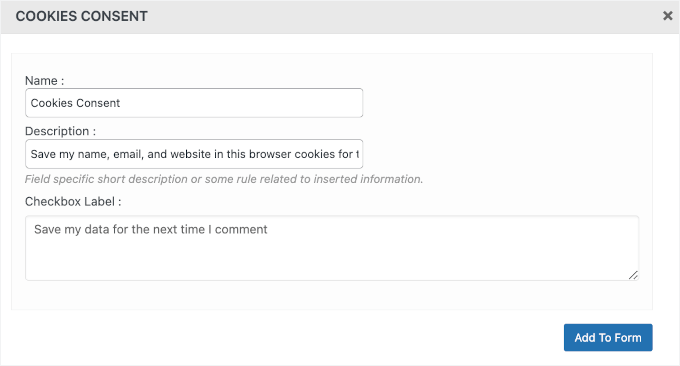
När du är nöjd med de alternativ du har skapat, klickar du bara på knappen 'Lägg till i formulär'.
Steg 4: Slutför och uppdatera ditt kommentarsformulär med anpassade fält
Popup-fönstret stängs nu, och du kommer att se dina nya anpassade fält i formulärbyggaren för kommentarer.
En sak jag verkligen uppskattar med wpDiscuz är hur enkelt det gör det att organisera dina fält precis som du vill ha dem. Du kan justera placeringen av dina fält genom att använda dra-och-släpp-funktionen.
Klicka och håll ned på valfritt fält och dra det sedan dit du vill att det ska placeras i ditt kommentarsformulär.

Om du behöver göra ändringar i ett fält efter att du har lagt till det, kan du klicka på pennikonen bredvid fältet.
Detta utökar fältinställningarna så att du kan ändra etiketten, alternativen eller synlighetsreglerna utan att börja om.
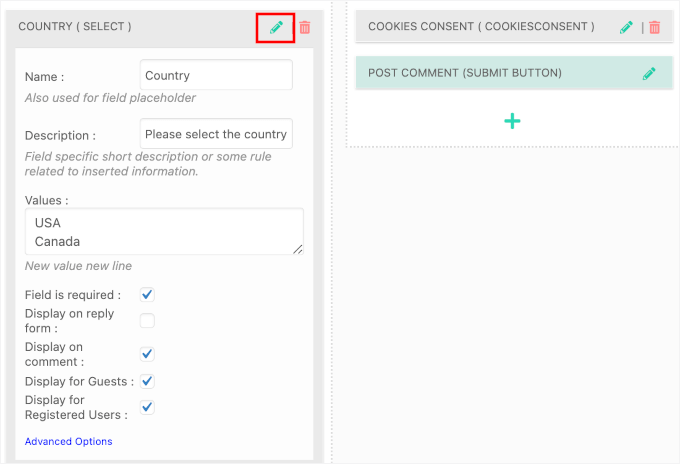
Om du vill ta bort ett anpassat fält från kommentarsformuläret när som helst, klickar du helt enkelt på den röda papperskorgsikonen bredvid fältet. Fältet kommer att raderas omedelbart, så se till att du verkligen vill ta bort det innan du klickar.
När du är nöjd med hur dina anpassade fält är arrangerade och konfigurerade, se till att klicka på knappen 'Uppdatera'. Detta sparar alla dina ändringar och gör ditt anpassade kommentarsformulär aktivt på din WordPress-blogg.
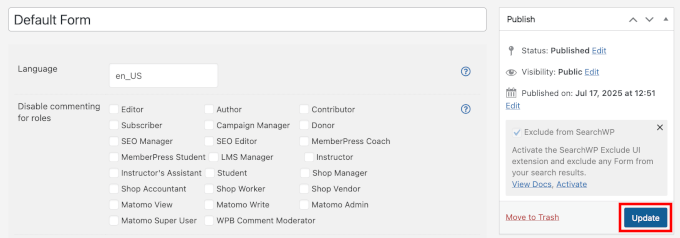
Steg 5: Testa ditt kommentarsformulär med anpassade fält
Nu, om du kontrollerar din webbplats, kommer du att se kommentarsformuläret med anpassade fält i funktion.
Navigera bara till ett blogginlägg på din webbplats och scrolla ner till kommentarsavsnittet. Du bör se dina nya anpassade fält dyka upp precis där du placerade dem i formulärbyggaren.
Kommentarformuläret kommer att se något annorlunda ut beroende på om du är inloggad eller surfar som gäst. Inloggade användare kommer att se ett meddelande som “Du är inloggad som [Ditt användarnamn]” tillsammans med en länk “Logga ut?”.
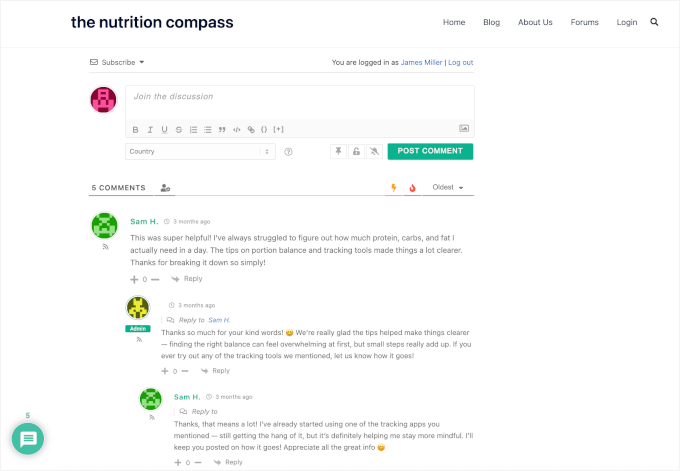
För inloggade användare känner WordPress redan till deras namn och e-postadress, så det döljer dessa fält för att göra kommenteringen snabbare. De kommer bara att se kommentarsrutan och dina nya anpassade fält.
Å andra sidan kommer gäster (besökare som inte är inloggade) att se länken Logga in, tillsammans med alla obligatoriska fält som namn, e-post och webbplats, plus dina anpassade fält.
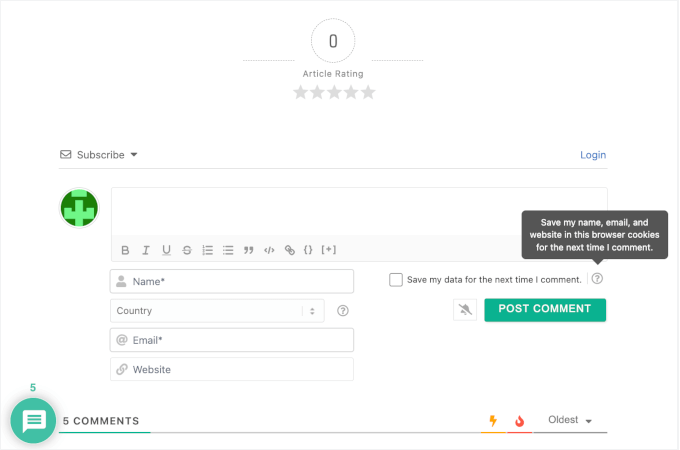
Detta gör det enkelt att samla in rätt information från olika typer av användare utan att skapa förvirring.
Nu kan du prova att fylla i kommentarsformuläret som en besökare skulle göra för att se hur allt fungerar tillsammans.
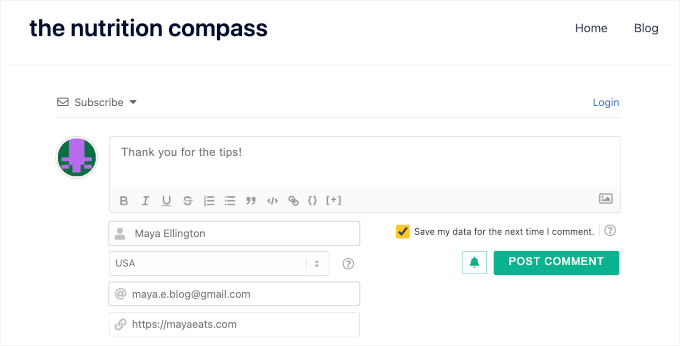
Efter att ha skickat din testkommentar, fortsätt och kontrollera hur informationen i anpassade fält visas i den publicerade kommentaren.
Data från dina anpassade fält kommer att visas tillsammans med det vanliga kommentarinnehållet, så se till att det ser läsbart ut.
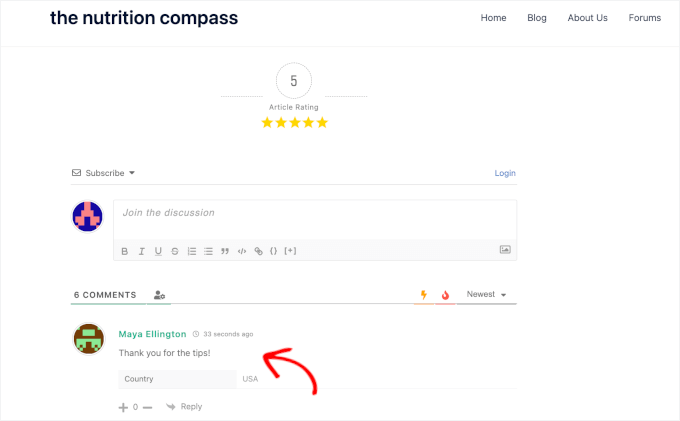
Om du märker några formateringsproblem eller om fälten inte visas som förväntat kan du alltid gå tillbaka till wpDiscuz » Forms och göra justeringar. Ändringarna träder i kraft omedelbart, så du kan finjustera ditt kommentarsformulär tills det är perfekt.
Och det var allt! Du har framgångsrikt lagt till anpassade fält i ditt kommentarsformulär.
Bonustips: Gör din kommentarssektion i WordPress mer engagerande
Vill du göra din kommentarssektion mer engagerande? Överväg att lägga till gamification-funktioner med Thrive Comments – vilket är det bästa pluginet för att förbättra WordPress-kommentarer.
Thrive Comments är mitt toppval eftersom det kan förvandla din kommentarssektion till ett engagemangverktyg. Det fokuserar på gamification och funktioner för att bygga gemenskap som uppmuntrar besökare att återkomma och delta.
För mer information om pluginet kan du se vår uttömmande recension av Thrives Themes Suite.
Och här är några kraftfulla funktioner du kan aktivera med Thrive Comments:
👍 Gilla- och 👎 ogilla-knappar
Låt användare rösta på varandras kommentarer genom att lägga till tumme upp- och tumme ner-knappar. Detta ger läsarna ett snabbt sätt att interagera utan att skriva ett fullständigt svar, och det hjälper till att lyfta fram populära eller hjälpsamma kommentarer.
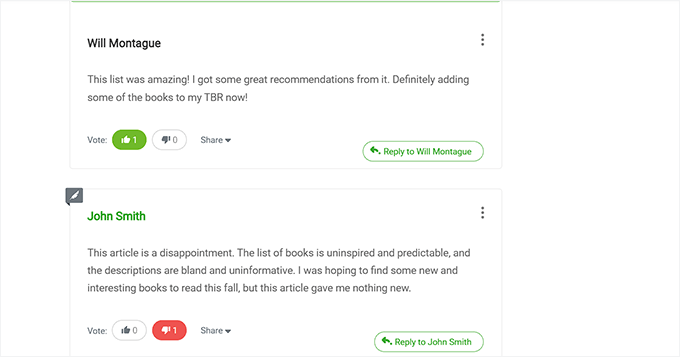
Vill du lägga till den här funktionen? Kolla in vår guide om hur man tillåter användare att gilla eller ogilla kommentarer i WordPress.
📌 Funktion eller begrav kommentarer
Thrive Comments låter dig också lyfta fram de bästa kommentarerna (visa dem) och trycka ner de av låg kvalitet (begrava dem).
Framhävda kommentarer får mer synlighet, vilket gör dina diskussioner lättare att följa och mer värdefulla för läsarna.
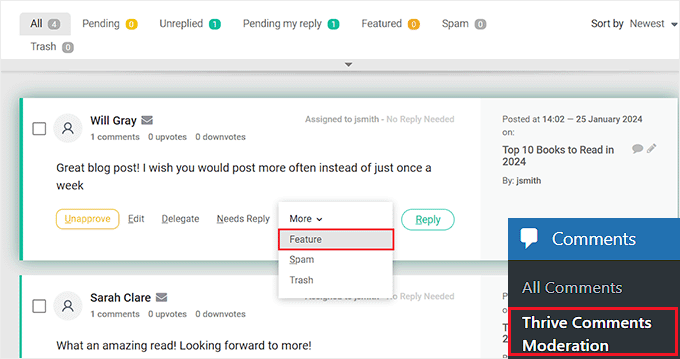
Du kan hänvisa till vår guide om hur man framhäver eller döljer kommentarer för att ställa in det.
🌟 Användarrankningssystem
Du kan belöna aktiva kommentatorer med märken eller användarnivåer baserat på deras aktivitet.
Detta uppmuntrar till mer deltagande och bygger en känsla av gemenskap på din webbplats.
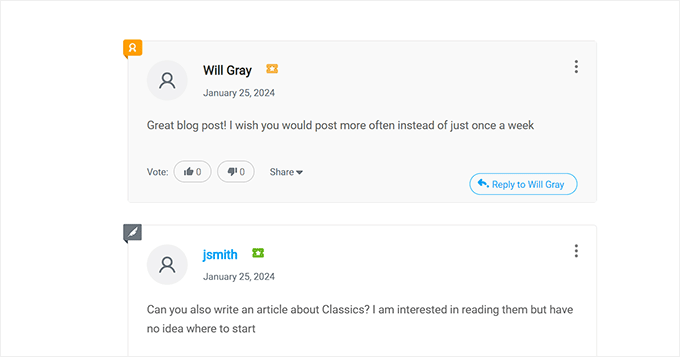
Här är hur du ställer in det: hur man lägger till ett enkelt användarrankningssystem för WordPress-kommentarer.
Dessa funktioner gör din kommentarssektion roligare och mer interaktiv, så folk är mer benägna att komma tillbaka och delta i konversationen.
För fler tips, kolla gärna in vår nybörjarguide om hur du får fler kommentarer på dina WordPress-blogginlägg.
Vanliga frågor om att lägga till anpassade fält i kommentarsformuläret i WordPress
Efter att ha hjälpt många WordPress-användare att anpassa sina kommentarsformulär har jag märkt att samma frågor dyker upp om och om igen. Låt oss gå igenom de vanligaste.
Kan jag lägga till anpassade fält i WordPress-kommentarer utan ett plugin?
Ja, du kan lägga till anpassade fält i WordPress-kommentarer utan ett plugin, men det kräver att du redigerar din themes functions.php-fil och arbetar med WordPress-krokar. Jag rekommenderar inte detta tillvägagångssätt för de flesta användare eftersom det är mycket mer komplext, och eventuella misstag kan förstöra din webbplats. Att använda wpDiscuz är säkrare och ger dig mer flexibilitet utan att röra vid kod.
Kommer anpassade kommentarsfält att sakta ner min webbplats?
Vid mina tester har wpDiscuz och liknande kommentarsplugins minimal påverkan på webbplatsens hastighet. Pluginet laddar sina skript endast på sidor där kommentarer visas, så det påverkar inte din startsida eller andra sidor.
Men, jag rekommenderar alltid att testa din webbplatshastighet efter att ha installerat ett nytt plugin för att säkerställa att allt fungerar smidigt. Du kan använda gratisverktyg som IsItWP Website Speed Test, Google PageSpeed Insights, GTmetrix eller Pingdom för att kontrollera din webbplats prestanda.
Vad händer med mina anpassade fält om jag inaktiverar wpDiscuz?
Om du inaktiverar wpDiscuz kommer dina anpassade fält att sluta visas i nya kommentarer, men data från befintliga kommentarer med anpassade fält kommer att finnas kvar i din databas. Informationen om det anpassade fältet kommer bara inte att visas på din webbplats förrän du återaktiverar plugin-programmet.
Kan jag göra anpassade fält obligatoriska för alla kommentatorer?
Ja, när du ställer in varje anpassat fält i wpDiscuz kan du markera alternativet 'Fältet är obligatoriskt'. Detta innebär att besökare inte kommer att kunna skicka sina kommentarer om de inte fyller i det specifika fältet. Se till att använda den här funktionen sparsamt eftersom för många obligatoriska fält kan avskräcka folk från att kommentera.
Fungerar anpassade kommentarsfält med alla WordPress-teman?
wpDiscuz är utformat för att fungera med de flesta WordPress-teman, men ibland kan du se stilproblem med vissa teman. Erfarenhetsmässigt är dessa oftast mindre och kan åtgärdas med några rader anpassad CSS.
Kan jag dölja anpassade fält från vissa användarroller?
Absolut! wpDiscuz låter dig styra vem som ser varje anpassat fält med hjälp av synlighetsinställningarna. Du kan visa fält endast för gäster, endast för registrerade medlemmar eller endast för specifika användarroller. Detta är särskilt användbart om du driver en medlemskapswebbplats och vill samla in olika information från olika typer av användare.
Finns det en gräns för hur många anpassade fält jag kan lägga till?
Det finns ingen hård gräns i wpDiscuz, men jag rekommenderar att du håller ditt kommentarsformulär rimligt i längd. För många fält kan överväldiga besökare och minska antalet kommentarer. Erfarenhetsmässigt fungerar 2-3 anpassade fält utöver de vanliga fälten för namn, e-post och kommentar bäst för de flesta webbplatser.
Ytterligare resurser: Fler guider för WordPress-kommentarer
Jag hoppas att den här artikeln hjälpte dig att lära dig hur du lägger till anpassade fält i kommentarsformuläret i WordPress.
Om du fann detta hjälpsamt, kanske du också vill ta en titt på våra guider om:
- Hur man visar det totala antalet kommentarer i WordPress
- Hur man modererar kommentarer i WordPress
- Hur man meddelar användare när deras kommentar har godkänts
- Hur man tillåter användare att prenumerera på kommentarer i WordPress
- Hur man tillåter användare att rapportera olämpliga kommentarer i WordPress
- Viktiga tips och verktyg för att bekämpa kommentars-spam i WordPress
- Hur man fixar 'Kommentarer är stängda' i WordPress
- Bästa plugins för att förbättra WordPress-kommentarer
Om du gillade den här artikeln, prenumerera då på vår YouTube-kanal för WordPress-videoguider. Du kan också hitta oss på Twitter och Facebook.





MaryAnn Shank
Detta plugin fungerar inte med de 3 senaste versionerna av WP. Det dyker inte ens upp när jag söker efter plugins. Finns det något annat alternativ som du rekommenderar.
WPBeginner Support
Vi kommer att hålla utkik efter möjliga alternativ, men för varningen om att det inte är testat rekommenderar vi att du tittar på vår artikel nedan!
https://www.wpbeginner.com/opinion/should-you-install-plugins-not-tested-with-your-wordpress-version
Admin
Jiří Vaněk
Fungerar detta även om jag hanterar kommentarer på webbplatsen med wpDiscuz-pluginet?
WPBeginner Support
For any custom comment plugin we would recommend checking with the plugin’s support as normally those plugins have their own way to include a custom field
Admin
Jiří Vaněk
Hej och tack för ditt meddelande. Jag provade den föreslagna metoden, men som du korrekt påpekade, eftersom jag inte använder det inbyggda kommenteringssystemet, fungerar det inte eftersom kommentarerna nu hanteras av själva pluginet. Detta kan vara användbar information även för andra läsare. Tack igen för din support.
Minimo
Detta plugin har inte uppdaterats på 2 år. Finns det någon pålitlig, dvs. aktivt underhållen lösning? Tack!
WPBeginner Support
Även om vi inte har ett specifikt plugin vi skulle rekommendera för tillfället, kan du titta på avancerade anpassade fält för en annan möjlig metod. Vi kommer definitivt att leta efter andra plugin-alternativ
Admin
Justin
Cool plugin. Fungerar detta med BuddyPress-kommentarer?
Tack,
Justin
Peter
Tack för detta utmärkta inlägg.
Jag vill lägga till en villkorlig PHP-kod i källfilen för kommentarer. Idén är att kontrollera värdet av ett anpassat fält som valts av en användare och sedan visa viss text beroende på det (Till exempel, ” om (CUSTOM_Field = ‘A’) { echo ‘…”; } else { echo ‘…’; }). Hur kan jag hämta det anpassade fältet?
Olawale Daniel
Hjälpsam handledning… Jag älskar det här pluginet. Men finns det ett sätt att koda detta manuellt utan att installera det här pluginet?
Tack för ditt stöd.
R. F.
Fin handledning! Allt fungerar bra, men nu letar jag efter ett alternativ för att ENDAST visa extra innehåll i kommentarsformuläret på en specifik sida, INTE på alla sidor.
Har någon en idé om hur detta kan ordnas?
Tack!
Dmitry
hej,
Kanske är min lösning inte universell men jag var tvungen att implementera samma funktion på min webbplats.
Jag lade bara till ett anpassat fält till hela kommentarsformuläret för alla sidor och dolde detta fält i min css. Sedan visade jag det för en body page class.
Till exempel:
.custom_field_name{display: none}
body.customer-feedback .custom_field_name{display: block}
Om ditt fält måste vara obligatoriskt, gör det bara INTE obligatoriskt i pluginets adminområde och gör en kontroll av anpassat fält med javascript i din page.php tema-fil,
Till exempel:
<? echo(is_page('customer-feedback')) ? 'if(document.querySelector(‘.custom_field_name’).value == ”) alert(‘Please fill Custom Field’);’ : ” ?>
FlickChicks
Tack för det här inlägget! Jag undrar om det här pluginet låter dig ändra frasen “Lämna ett svar” till något annat som “Dela dina tankar”. Jag har letat runt och inte sett någon enkel lösning/plugin för detta. Jag har märkt att på wordpress.com-sidor kan du ändra det under “Inställningar” men inte på .orgs. All information skulle uppskattas. Jag använder ett barn-tema och kunde enkelt lägga till kod i en functions.php-fil, men förutom det är jag fortfarande ganska ny på allt detta. Tack!
WPBeginner Staff
Här är hur du kan lägga till en anpassad titel till kommentarsformuläret.
Joie
Jag har faktiskt en fråga om något annat än detta angående kommentarer. Jag skrev ett inlägg på min (twenty twelve theme) blogg igår och delade det sedan på min Facebook (personliga) sida. Det visades på FB med titeln på bloggen -en rak vertikal linje- sedan titeln på min webbplats. Mitt i den första meningen stod "Lämna ett svar.". Det såg verkligen rörigt ut. Jag tittade överallt i koden så att jag kunde klippa och klistra in det längst ner. Det fanns inte där. Jag misstänker att det ligger i redigerarens (under Utseende) kod. Men jag är rädd för att röra med det. Kan du snälla (!) hjälpa mig med detta?